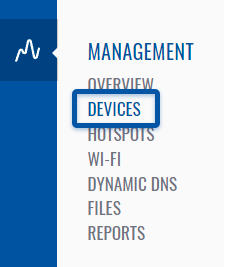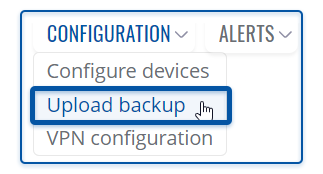Используя опцию Upload backup , вы можете загрузить файл конфигурации (резервную копию) для выбранного устройства (устройств). Чтобы загрузить файлы, перейдите на веб-страницу RMS, на левую боковую панель ( Management → Devices ) и щелкните подменю Devices .
Наведите указатель мыши на меню Configuration Верхнего элемента управления и выберите Upload backup (Configuration → Upload backup)
Опция Upload backup предоставляет вам возможность загружать файлы конфигурации на устройства, зарегистрированные в вашем профиле RMS.
Пошаговая инструкция
Прочтите инструкции, чтобы узнать, как загрузить конфигурацию (резервную копию) для ваших устройств.
- Выберите устройства, на которые будет загружен файл конфигурации (резервная копия).
- Переместите указатель мыши в меню « Configuration » и нажмите « Upload backup » .
- После появится всплывающее окно. Выберите файл конфигурации, который вы ранее загрузили в RMS, из раскрывающегося меню. И нажмите кнопку Select .
- В следующем окне будет отображаться ход загрузки конфигурации.
- После того, как конфигурация (резервная копия) будет загружена, в колонке Статус появится сообщение: ✔ Done.
Важно!
- Подождите некоторое время, пока ваши устройства загрузят новую конфигурацию. Они будут недоступны до 1 минуты.
- Когда красный кружок ( Offline ) изменится на зеленый кружок ( Online ), конфигурация будет загружена, и устройства будут полностью готовы к работе.